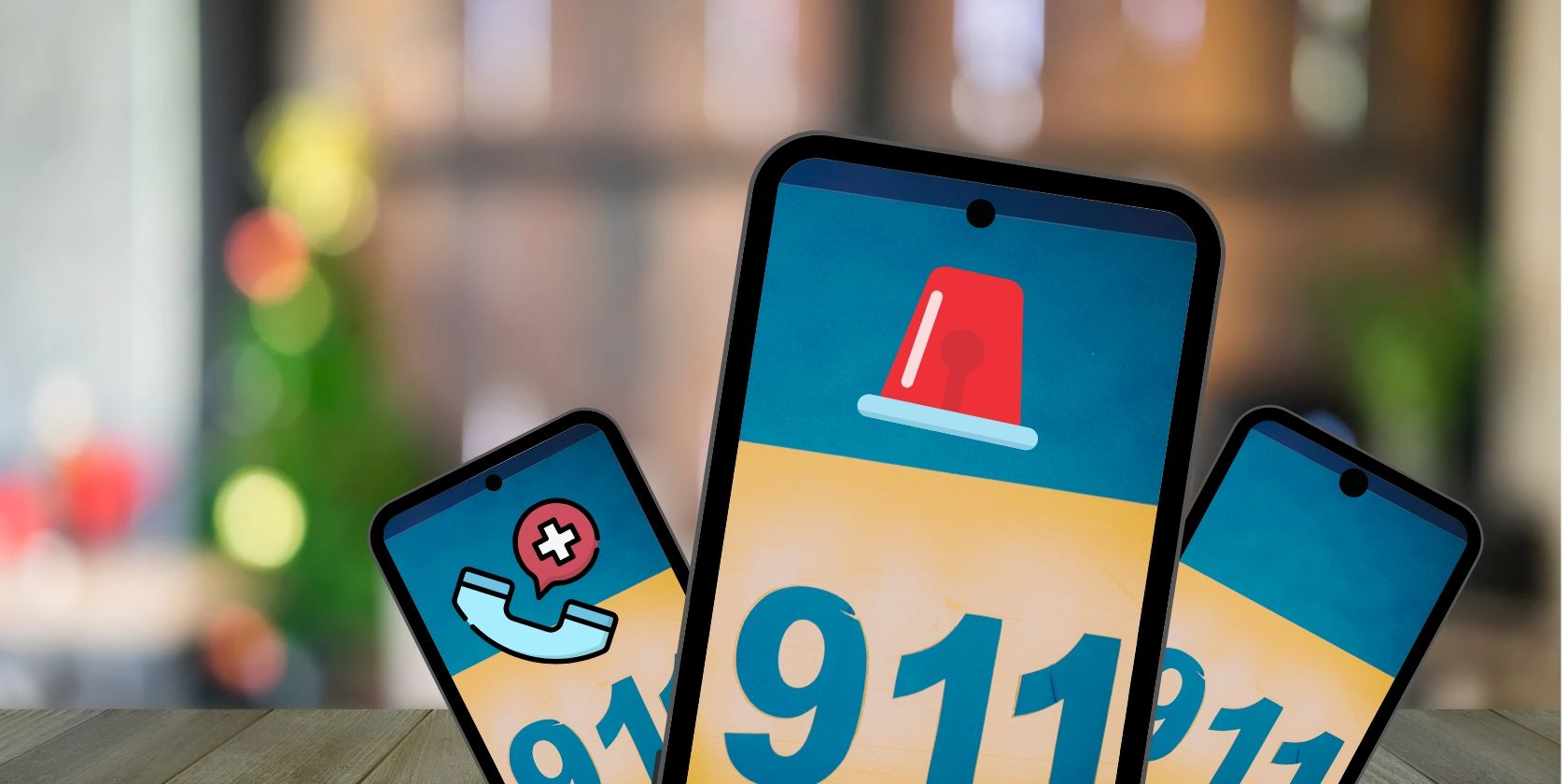با ایجاد یک دکمه وحشت که تنها با یک ضربه روی تلفن Android خود فاصله دارد، برای همه موارد اضطراری احتمالی آماده شوید.
اندروید و iOS به طور فزاینده ای از ویژگی های SOS اضطراری استقبال می کنند. مدلهای آیفون 14 با ویژگی بسیار تحسینشده «SOS اضطراری از طریق ماهواره» عرضه میشوند که به کاربران اجازه میدهد پیامهای SOS را حتی زمانی که اتصال Wi-Fi یا سلولی وجود ندارد ارسال کنند.
به طور مشابه، اندروید به ویژگیهای SOS اضطراری خود توجه تازهای نشان داده است، از اندروید 12 شروع میشود. در حالی که این اقدامات اضطراری مهم هستند، همه آنها محدودیتهایی دارند. اگر صاحب یک دستگاه اندرویدی هستید و دوست دارید یک لایه حفاظتی اضافی اضافه کنید، در اینجا نحوه اضافه کردن دکمه وحشت به تلفن هوشمند اندرویدی خود آورده شده است.
چرا به دکمه وحشت اضطراری نیاز دارید؟
در حالی که همه ما ترجیح میدهیم در امان بمانیم، شرایط اضطراری هر از گاهی اتفاق میافتد. این می تواند یک دزدی، یک اورژانس پزشکی یا چیزی کاملاً پیش بینی نشده باشد. یک موضوع رایج در شرایط اضطراری عدم اطمینان و وحشت است. شما نمی دانید در مرحله بعد چه انتظاری داشته باشید و ممکن است نتوانید یک اقدام هوشمندانه ترتیب دهید. گاهی اوقات، تفکر منطقی به سادگی از پنجره بیرون می رود.
بهترین زمان برای برنامه ریزی برای شرایط اضطراری قبل از وقوع آن است. یک راه خوب برای انجام این کار، ایجاد یک دکمه وحشت اضطراری در تلفن هوشمند اندرویدی خود است. قابلیتی که هر اقدام منطقی از پیش برنامه ریزی شده را اجرا می کند در حالی که ممکن است آنقدر وحشت زده باشید که نمی توانید به وضوح فکر کنید.
بنابراین، چگونه یک دکمه وحشت اضطراری در تلفن هوشمند اندرویدی خود ایجاد کنید؟
چگونه با استفاده از MacroDroid یک دکمه پانیک به گوشی هوشمند اندرویدی خود اضافه کنید
به غیر از ویژگیهای SOS بومی اندروید، هیچ ویژگی اضطراری پنهانی وجود ندارد که بتوانید از آن استفاده کنید. برای ایجاد یک دکمه وحشت، از MacroDroid، یک برنامه اتوماسیون اندروید استفاده خواهیم کرد. چندین برنامه اتوماسیون رایگان دیگر وجود دارد که می توانید برای دستیابی به نتیجه مشابه از آنها استفاده کنید، اما MacroDroid بسیار ساده ترین برای استفاده است.
اگر با این برنامه آشنایی ندارید، راهنمای ما در مورد نحوه استفاده از MacroDroid را بررسی کنید.
ایده این است که در منوی تنظیمات سریع یک دکمه وحشت در دسترس به راحتی ایجاد کنید. پس از فشار دادن، باید:
- یک پیام SOS سفارشی با آخرین مکان شناخته شده خود از طریق پیامک ارسال کنید.
- مخفیانه 911 را شماره گیری کنید.
البته، اقدامات اضطراری بسیار بیشتری وجود دارد که می توانید به لیست اضافه کنید. به عنوان مثال، می توانید موقعیت مکانی خود را هر سه دقیقه یک بار از طریق پیامک ارسال کنید یا ممکن است مخفیانه یک ویدیو ضبط کنید یا عکس بگیرید. با این حال، برای اختصار، ما به این دو عمل می مانیم.
مرحله 1: ایجاد یک ماکرو
برای شروع، به Play Store بروید و MacroDroid را نصب کنید. این برنامه رایگان است و میتوانید قفل ویژگیهای بیشتری را از طریق خریدهای درونبرنامه باز کنید:
- برنامه MacroDroid خود را راه اندازی کنید و در صفحه اصلی، روی Add Macro ضربه بزنید.
- یک نام برای ماکرو خود در قسمت ورودی با عنوان Enter name macro وارد کنید. ما پیام خود را “پیام SOS” می نامیم.
- اکنون، روی نماد فایل کوچک در کنار ناحیه ورودی نام ماکرو ضربه بزنید. انجام این کار باید ورودی متن را برای توضیحات ماکرو درست زیر ناحیه ورودی نام ماکرو نشان دهد.
- در صورت تمایل، توضیحی را برای ماکرو خود تایپ کنید. 2 تصویر بستن
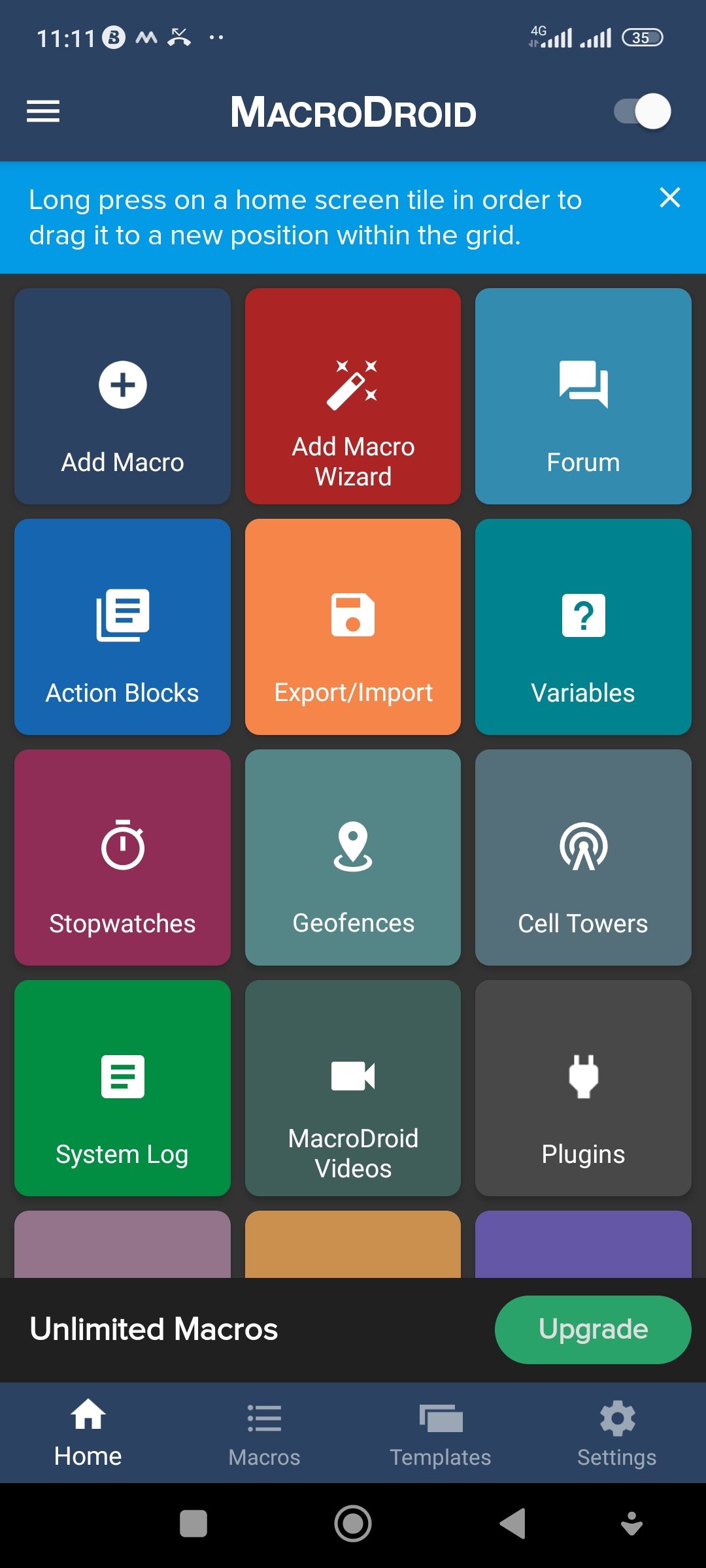
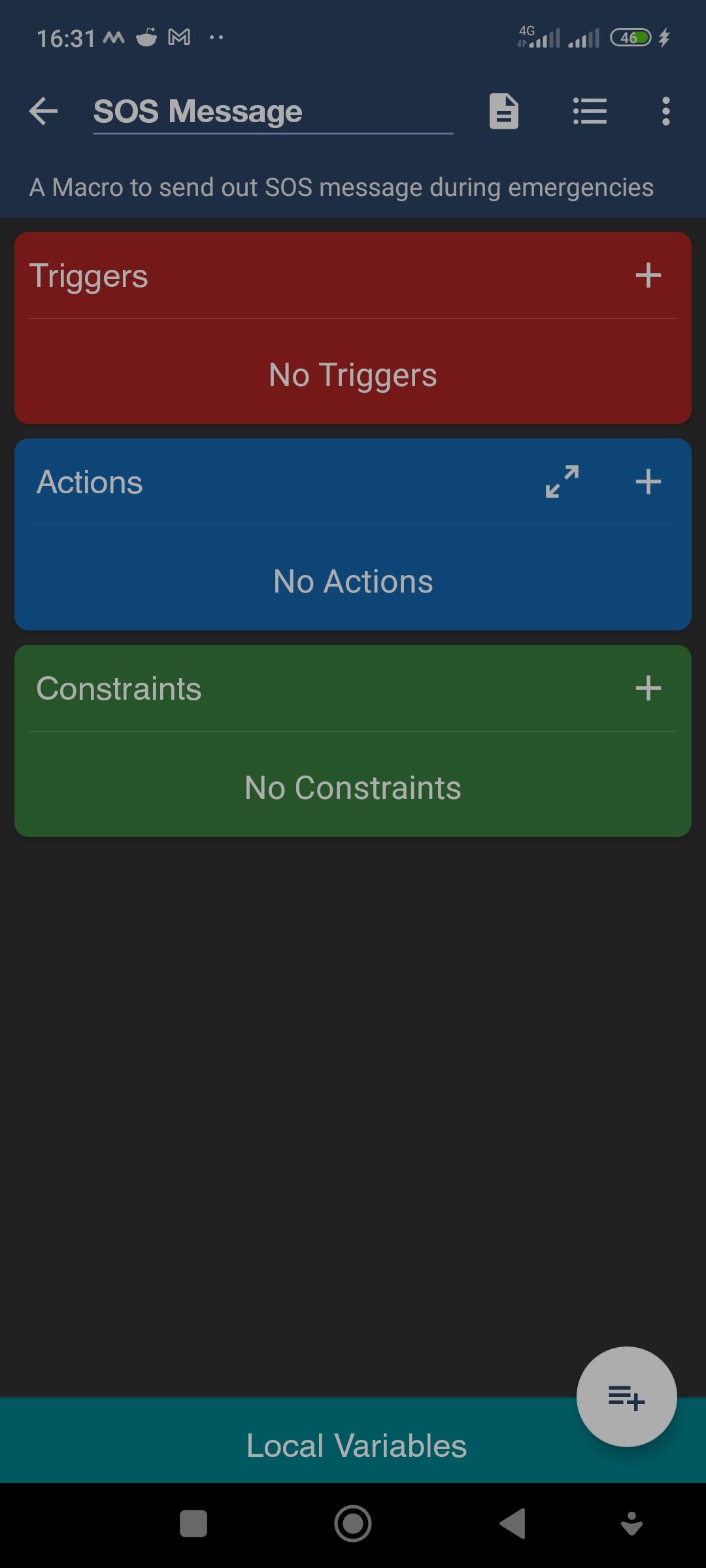
مرحله 2: یک دکمه و ماشه تنظیمات سریع ایجاد کنید
با انجام این کار، زمان آن رسیده است که یک ماشه برای پیام SOS خود ایجاد کنیم. ماشه در این مورد یک دکمه در منوی تنظیمات سریع است. پس از فشار دادن، باید تمام اقدامات SOS از پیش برنامه ریزی شده ما را فعال کند.
- روی دکمه Plus (+) در بالای پنل Triggers در صفحه اصلی MacroDroid ضربه بزنید.
- MacroDroid Specific را پیدا کرده و روی آن ضربه بزنید و سپس Quick Settings Tile > Configure quick settings tiles را انتخاب کنید.
- در صفحه بعدی، هر شکاف بدون استفاده از کاشی تنظیمات سریع را انتخاب کنید. ما از اولین شکاف خالی کاشی MacroDroid 1 برای این نسخه نمایشی استفاده خواهیم کرد.
- در قسمت ورودی با برچسب Enter label، «دکمه وحشت» یا هر نام دلخواه را تایپ کنید.
- در زیر ناحیه ورودی، دو دکمه رادیویی خواهید دید. بر روی دکمه با عنوان Button ضربه بزنید و سپس چک باکس با برچسب Collapse on press را علامت بزنید.
- برای فعال کردن شکاف، در سمت راست شکاف کاشی MacroDroid را غیرفعال کنید.
- روی نماد تنظیمات در سمت چپ شکاف کاشی ضربه بزنید و هر نمادی را انتخاب کنید تا به عنوان نماد دکمه وحشت استفاده شود. 4 تصویر بستن
- روی دکمه برگشت در تلفن خود ضربه بزنید (یا برای بازگشت به عقب بکشید).
- در صفحه بعدی، نام کاشی تنظیمات سریعی را که ایجاد کردید انتخاب کنید و روی OK > Toggle On / Button Press > OK ضربه بزنید. 2 تصویر بستن
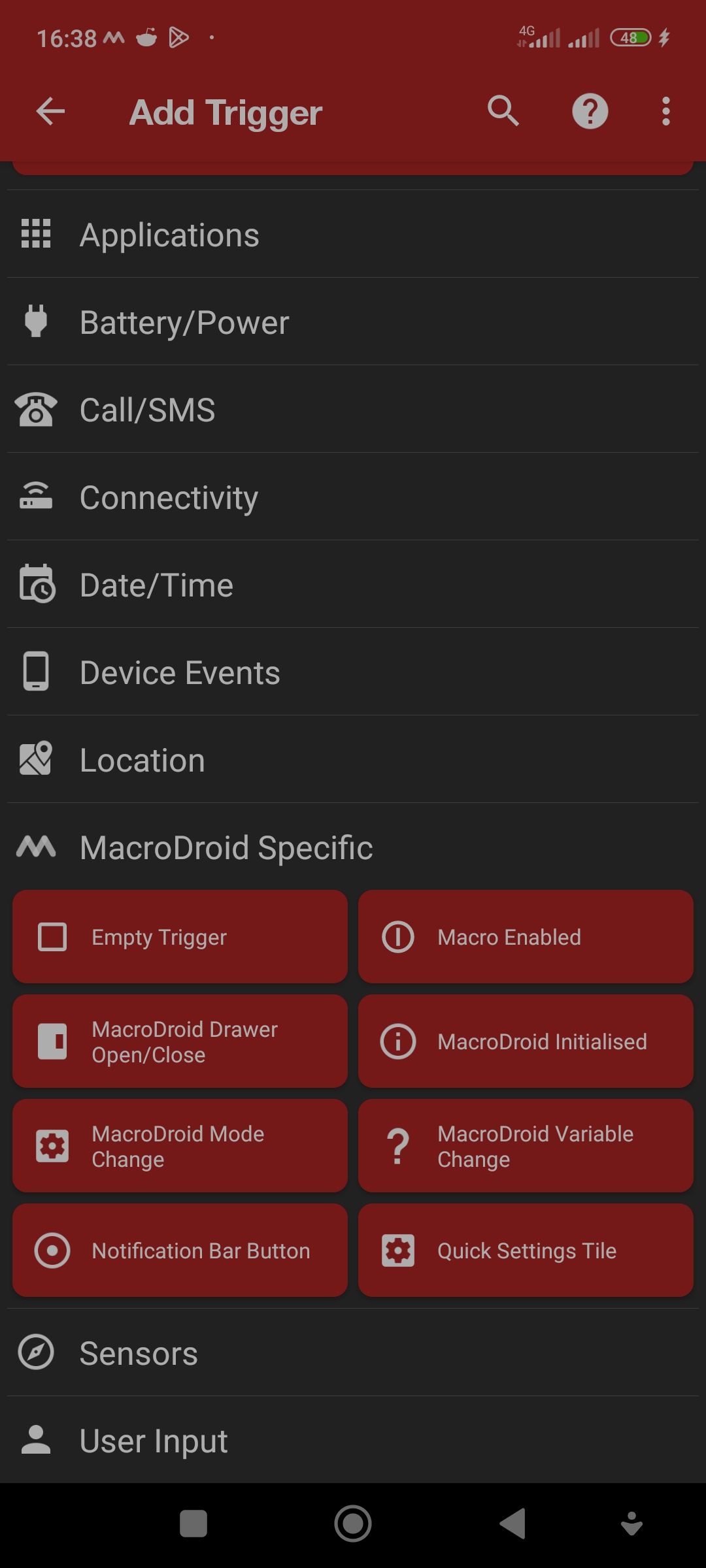
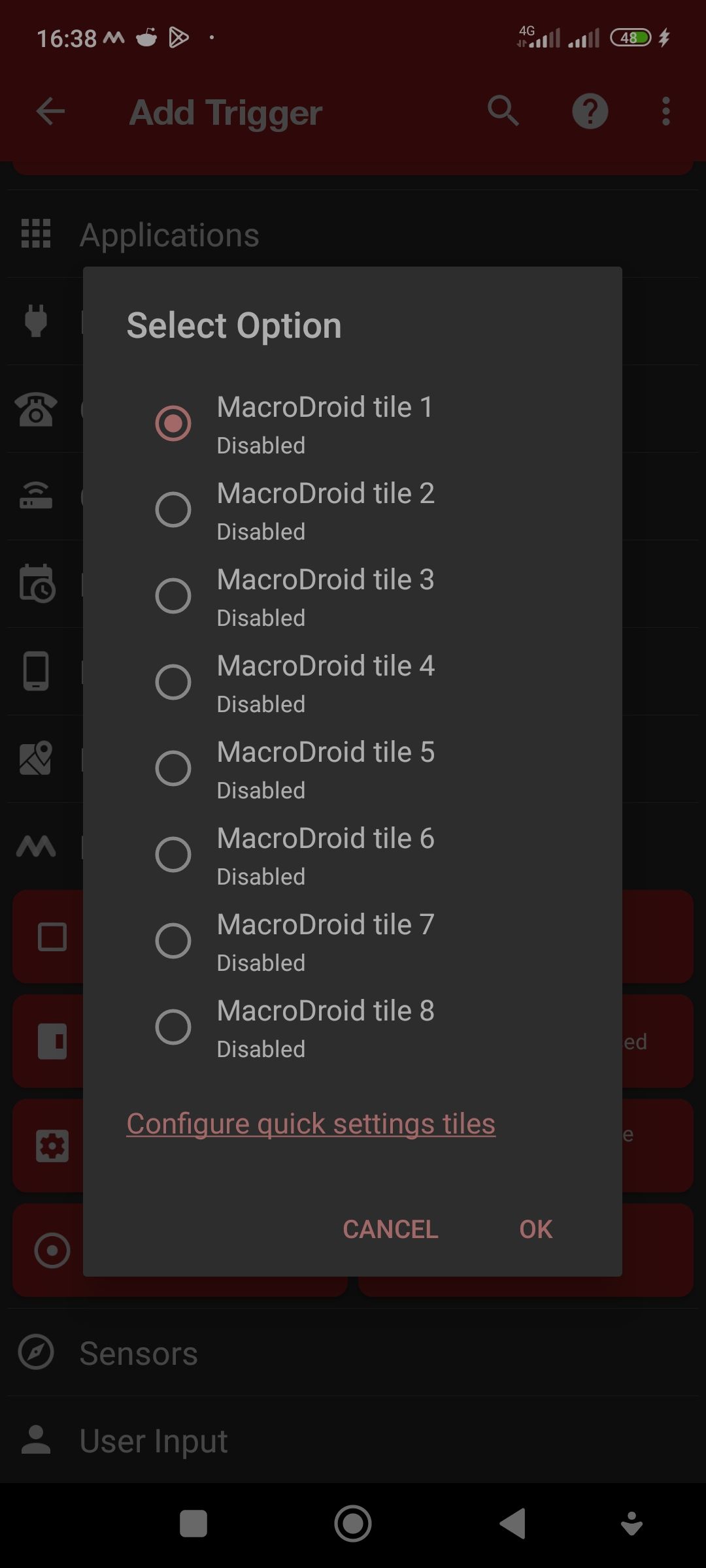
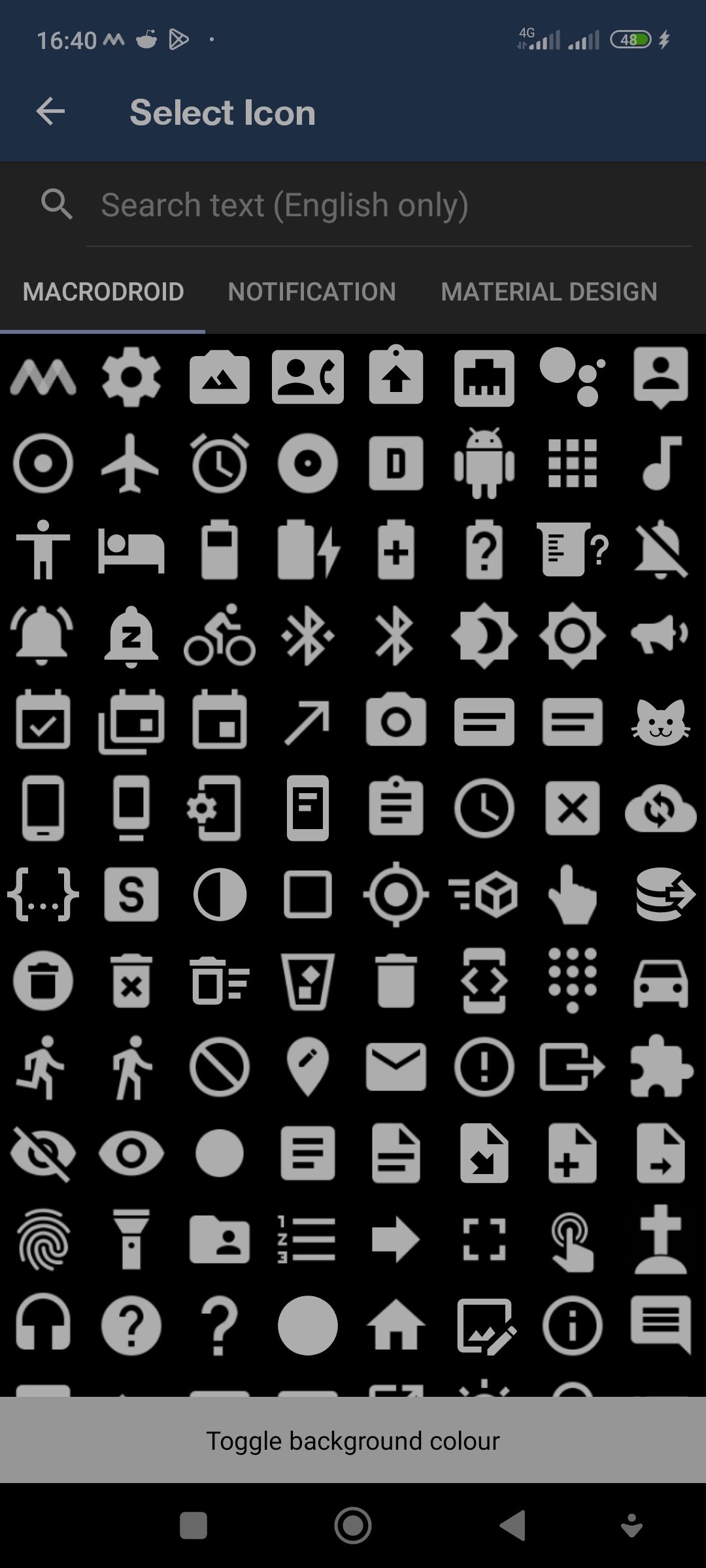
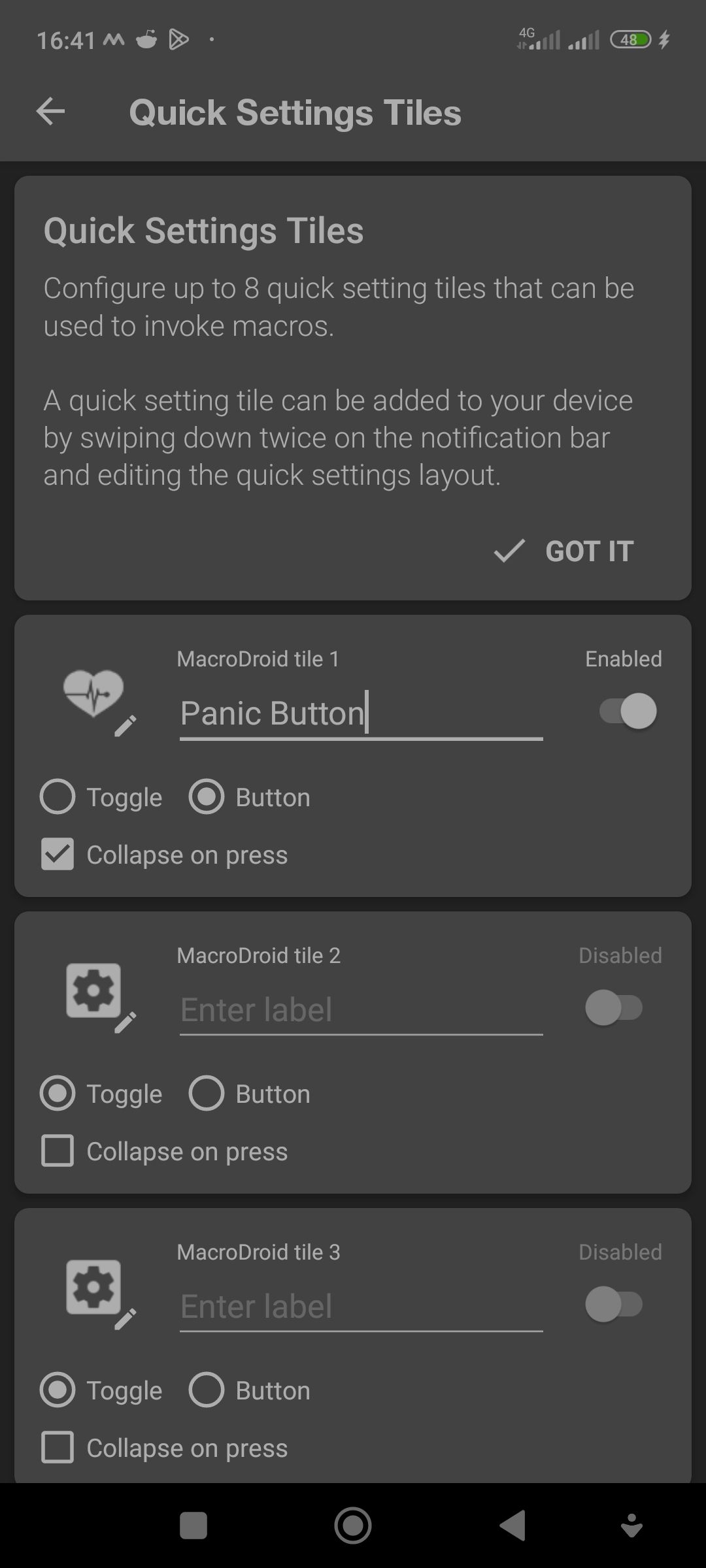
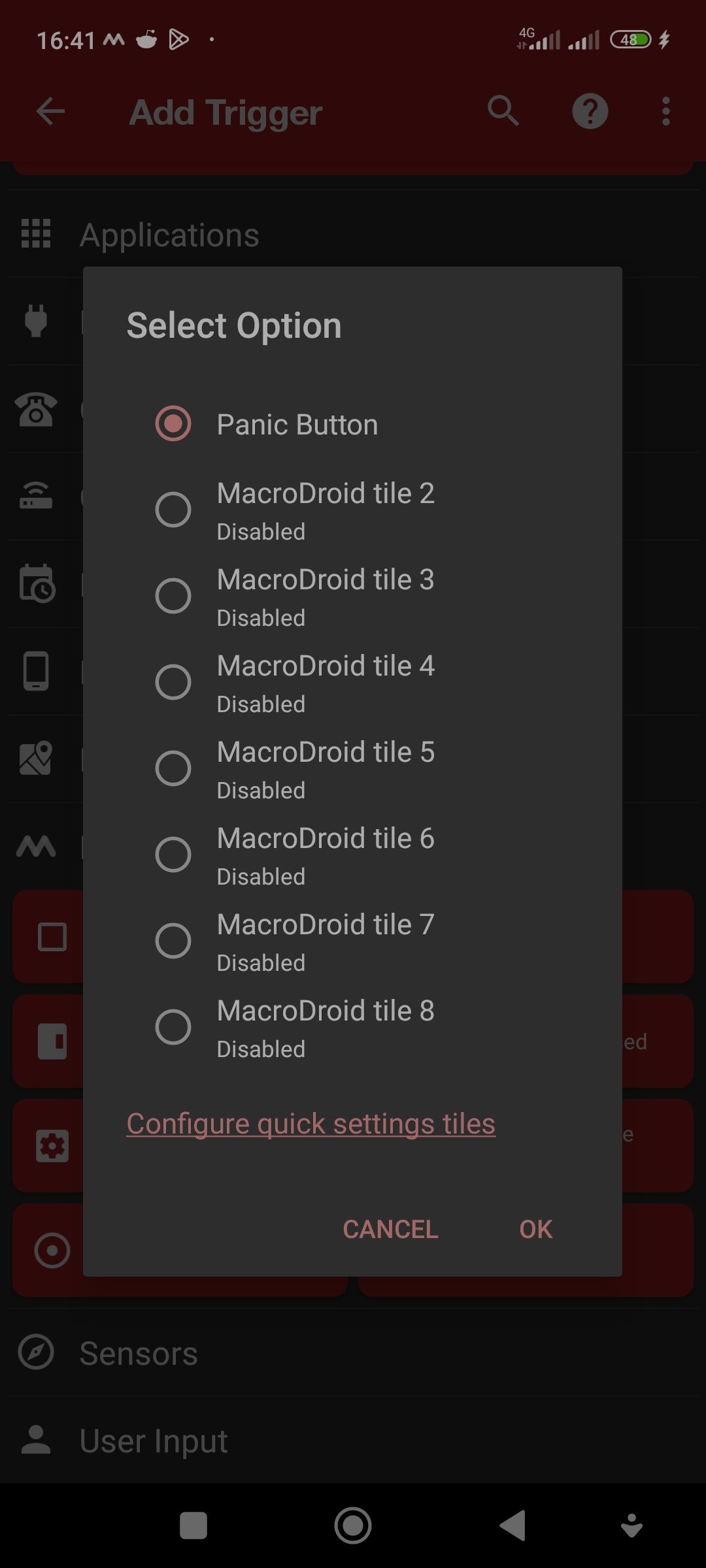
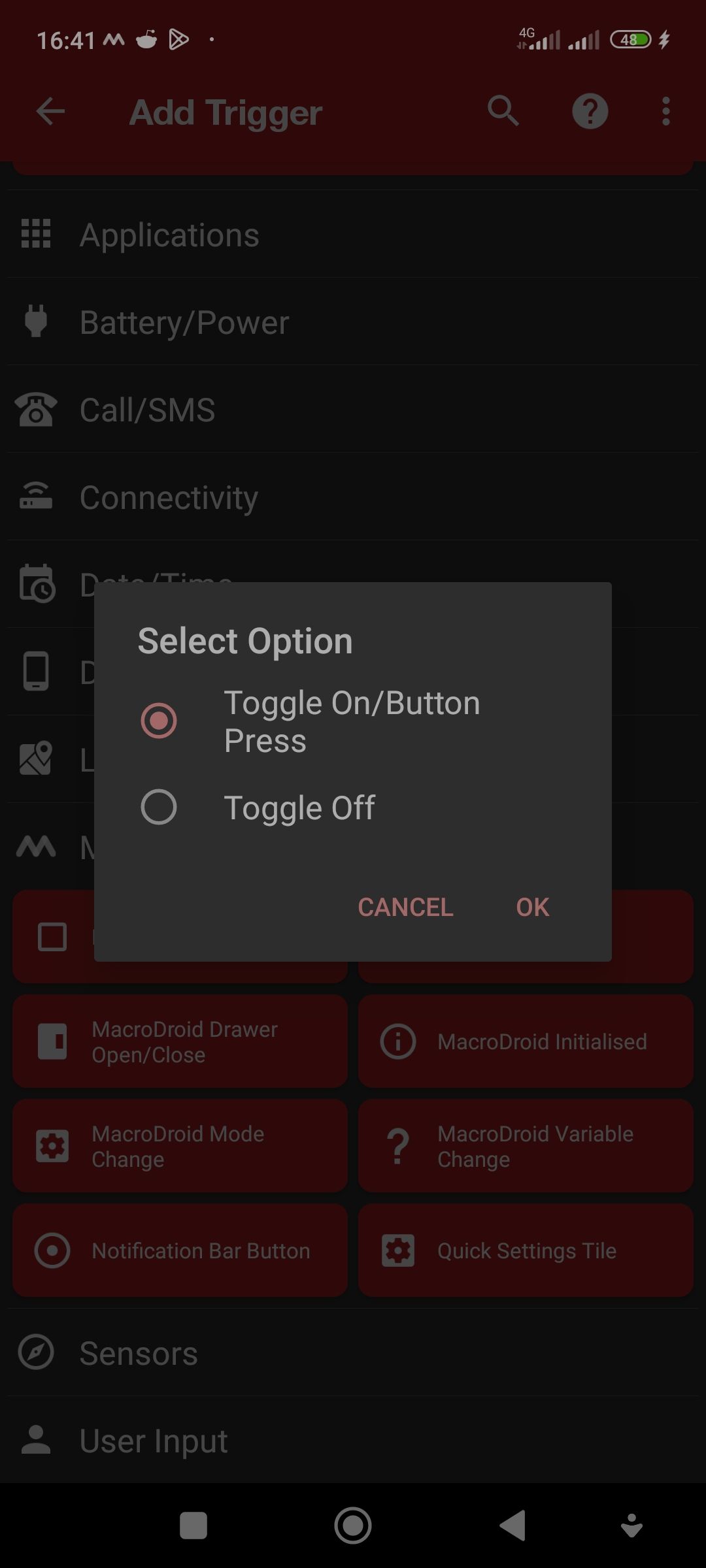
مرحله 3: Actions را اضافه کنید
با انجام این کار، خود دکمه تنظیم می شود. مرحله بعدی اضافه کردن اقداماتی است که با فشار دادن دکمه وحشت انجام می شود. برای انجام این:
- از صفحه اصلی MacroDroid، روی دکمه Plus (+) در بالای پانل Actions ضربه بزنید.
- روی Messaging > Send SMS ضربه بزنید و سپس شماره تلفن مخاطب مورد اعتماد را در قسمت شماره تلفن ارائه شده پر کنید. این می تواند مادر، شوهر، همسر، پدر یا اورژانس شما باشد.
- در زیر قسمت ورودی شماره تلفن، یک فیلد متنی برای تایپ یک پیام اضطراری پیدا خواهید کرد. میتوانید چیزی به سادگی تایپ کنید: «من در مشکل هستم، به کمک نیاز دارم. به زودی مختصات GPS ارسال میشود».
- برای ذخیره روی علامت تیک در گوشه سمت راست بالای صفحه ضربه بزنید. شما باید به صفحه ویرایش ماکرو برگردید. 3 تصویر بستن
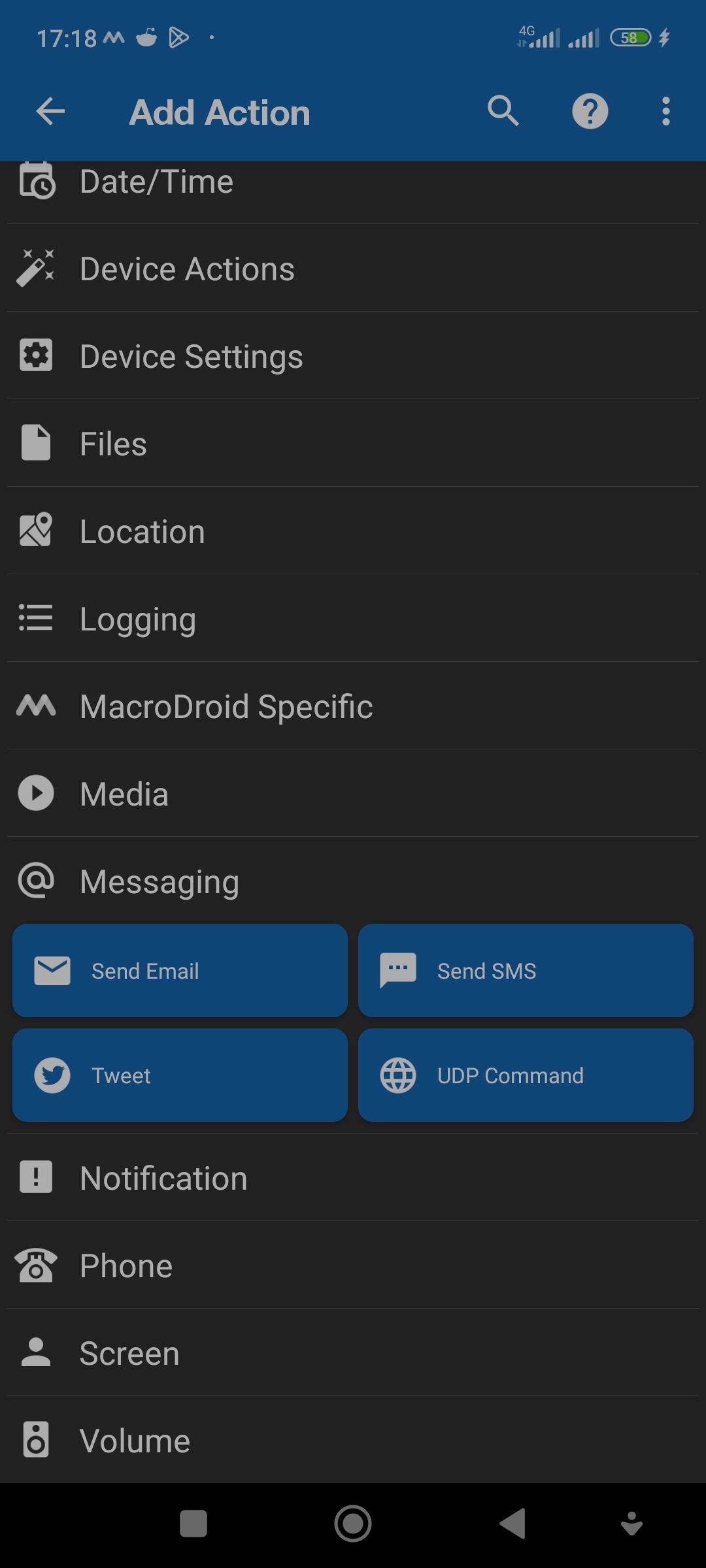
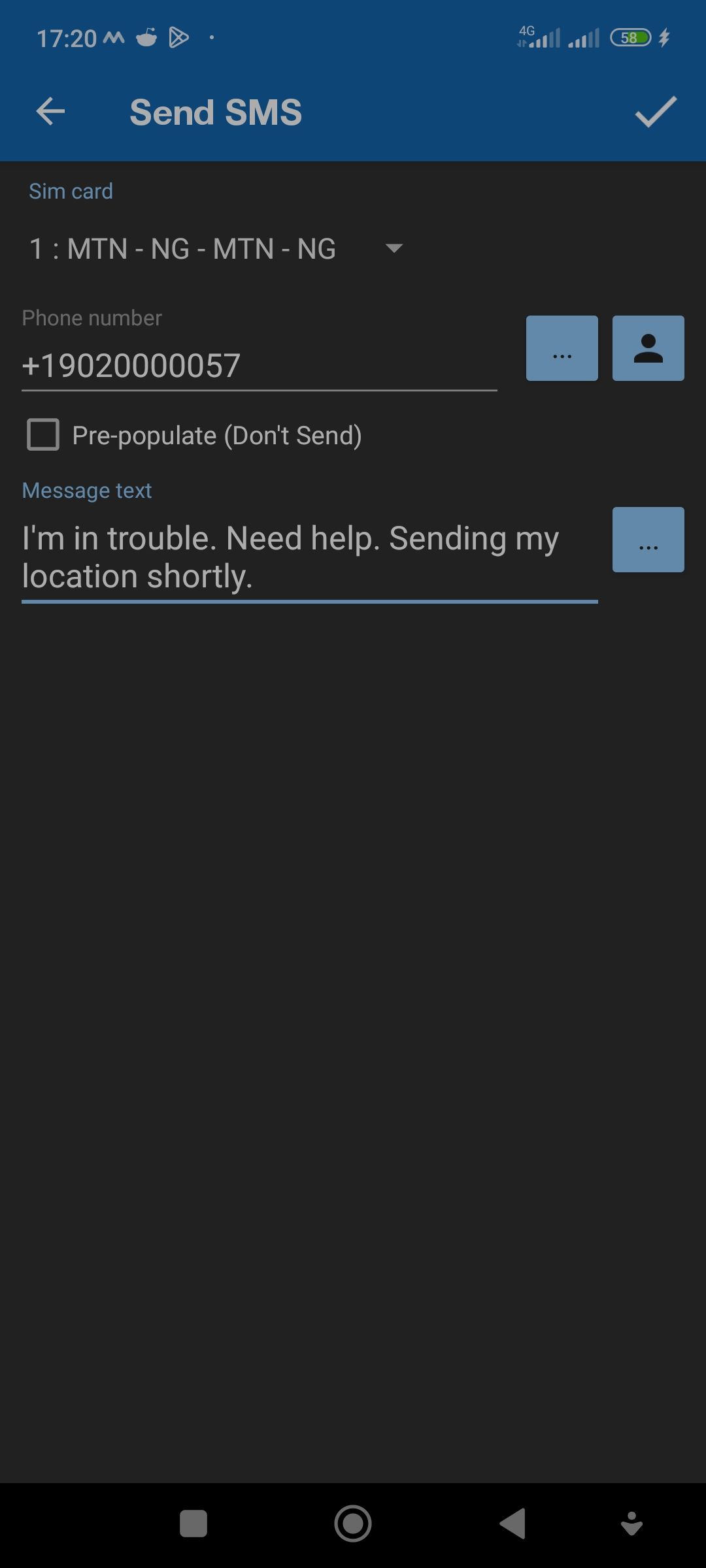
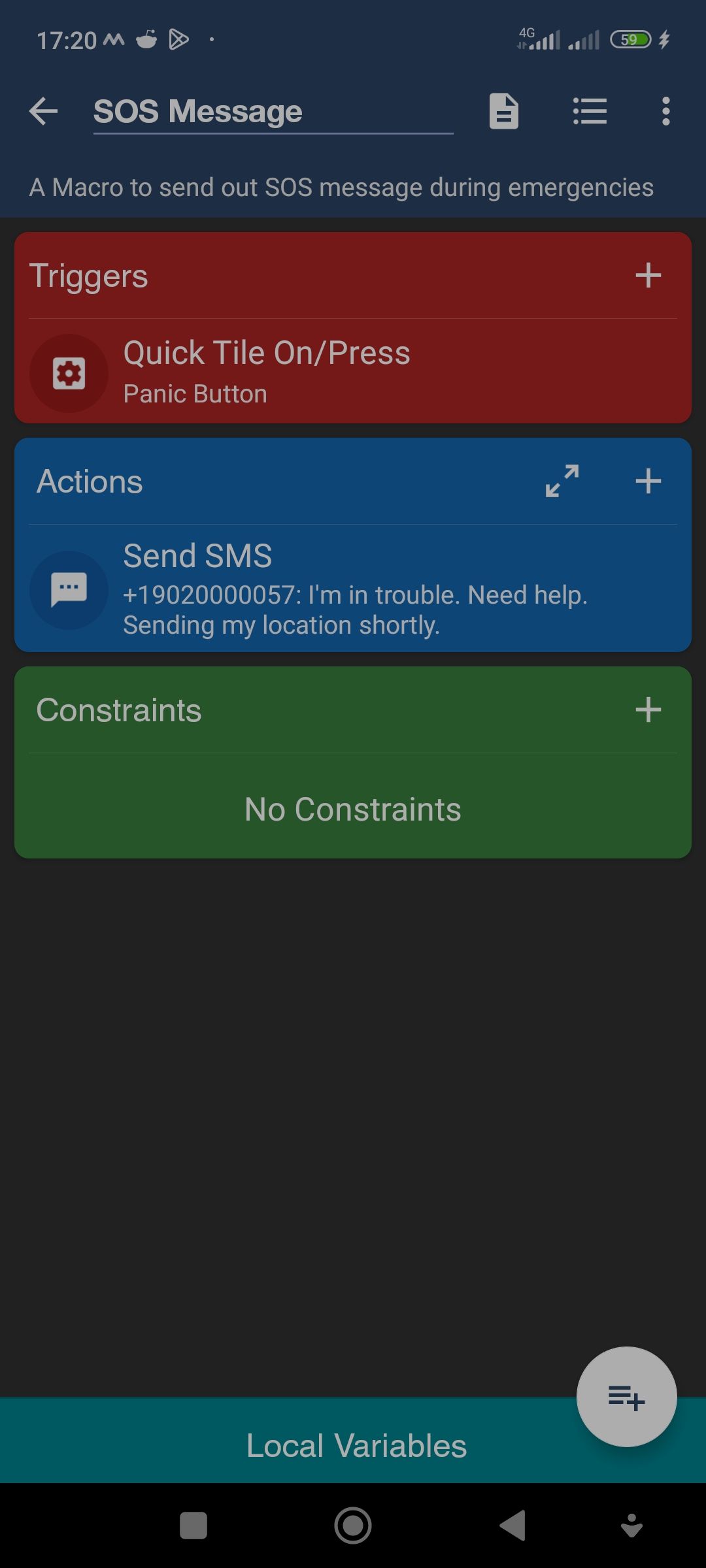
اکنون یک پیامک تکمیلی حاوی مختصات GPS خود اضافه کنید که از طریق پیوند Google Map قابل دسترسی است. برای انجام این:
- روی دکمه Plus (+) در پنل Actions ضربه بزنید.
- به Location > Force Location Update بروید. 2 تصویر بستن
- یک بار دیگر روی دکمه Plus (+) در پانل Actions ضربه بزنید.
- روی مکان > اشتراکگذاری مکان > پیامک > تأیید > شماره را انتخاب کنید، یک مخاطب مورد اعتماد را وارد کنید و سپس روی تأیید ضربه بزنید.
- سیم کارت ترجیحی را برای دستگاه های چند سیم کارت انتخاب کنید و روی تأیید ضربه بزنید. 4 تصویر بستن
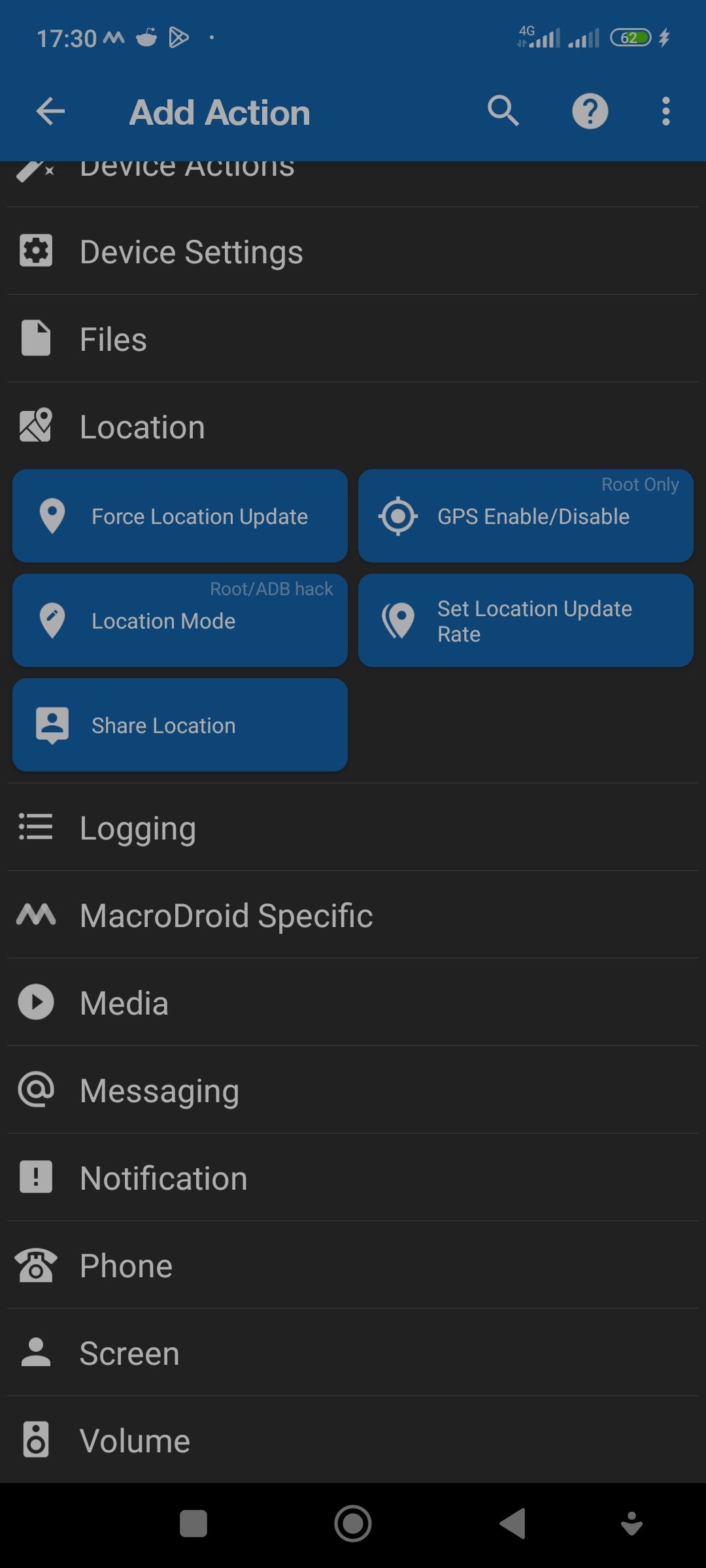
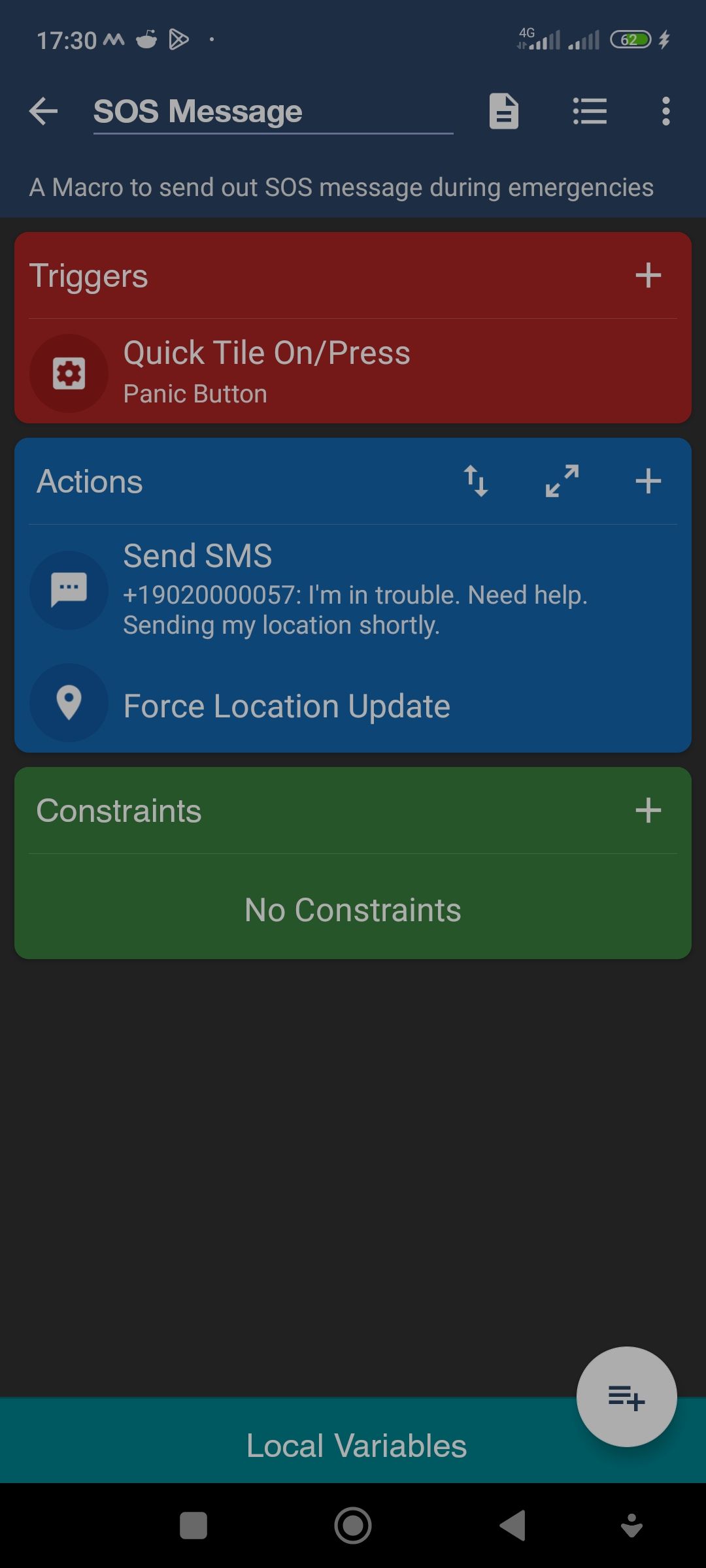
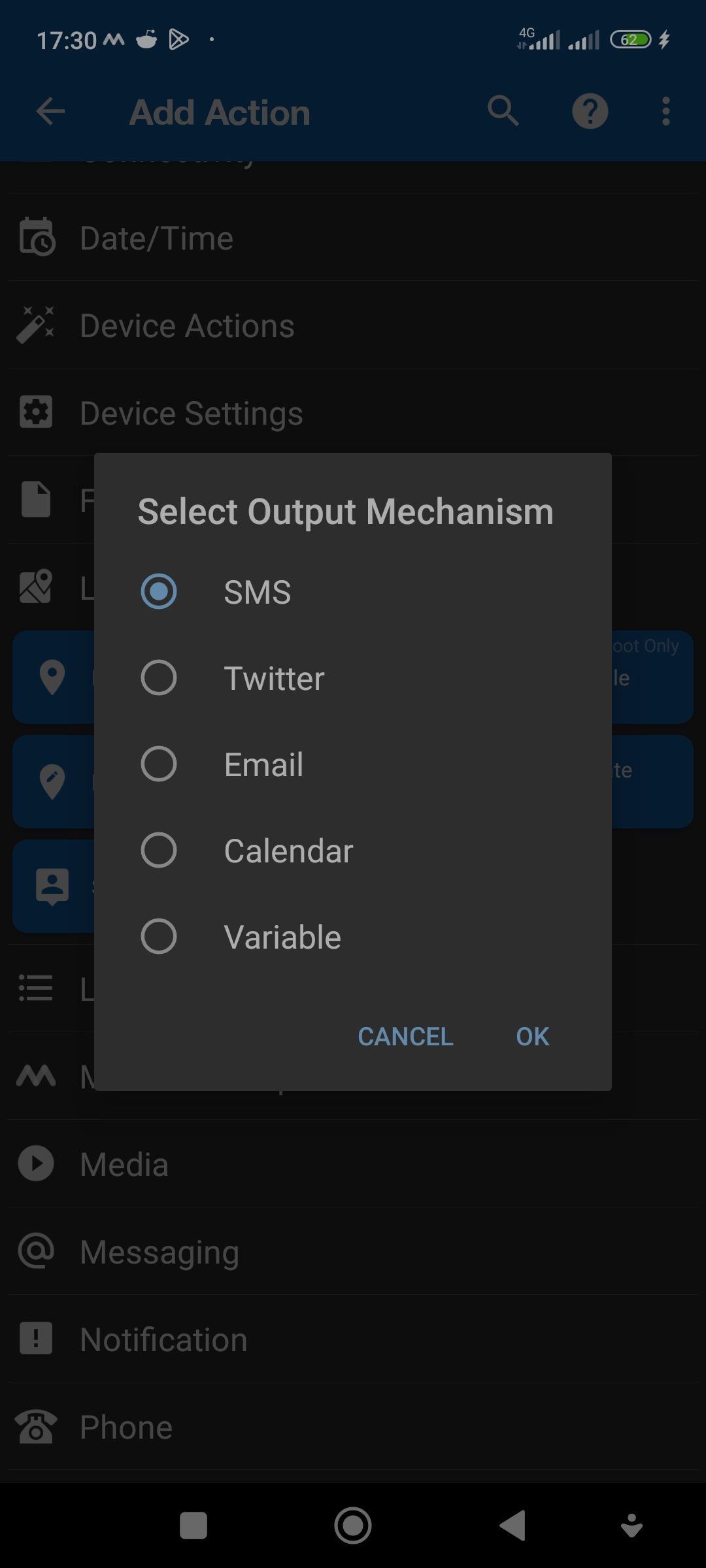
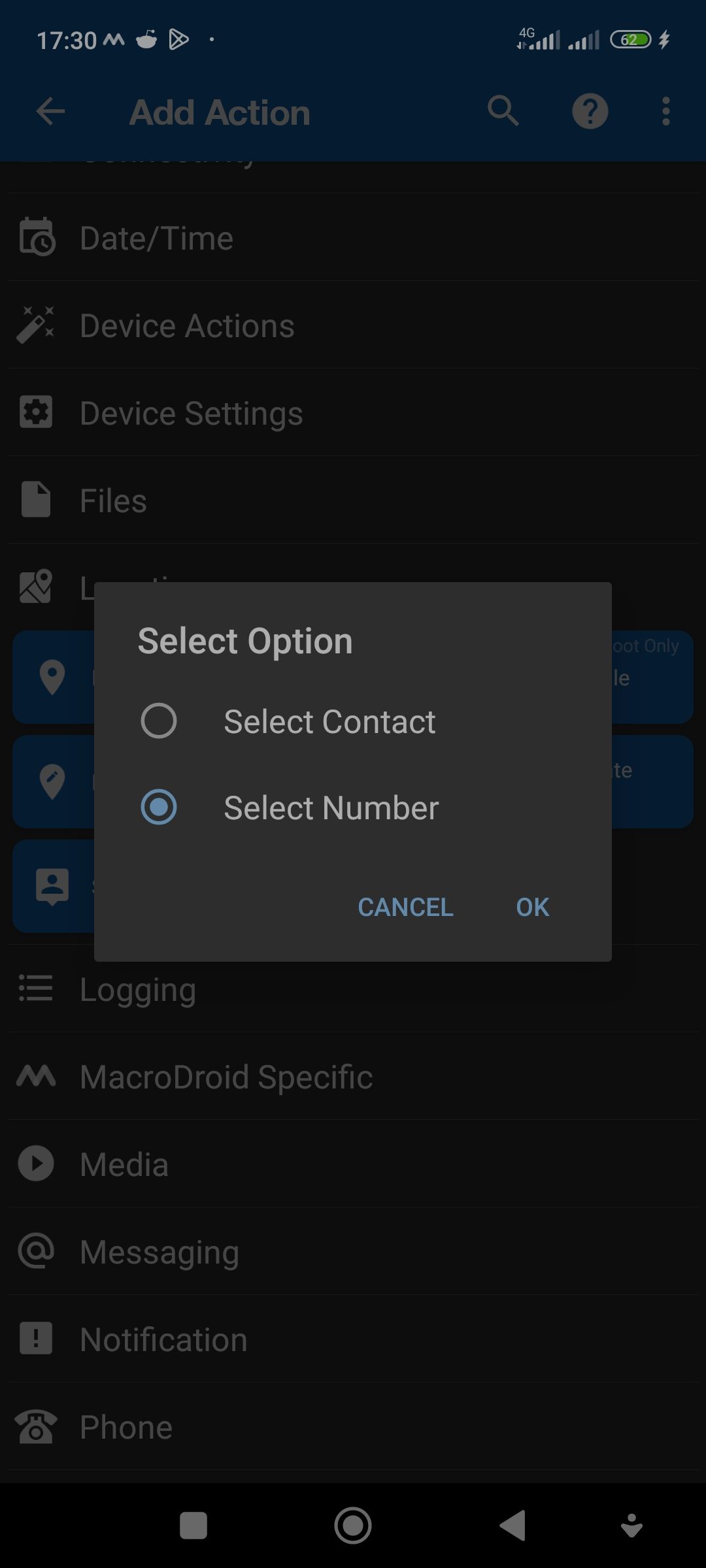
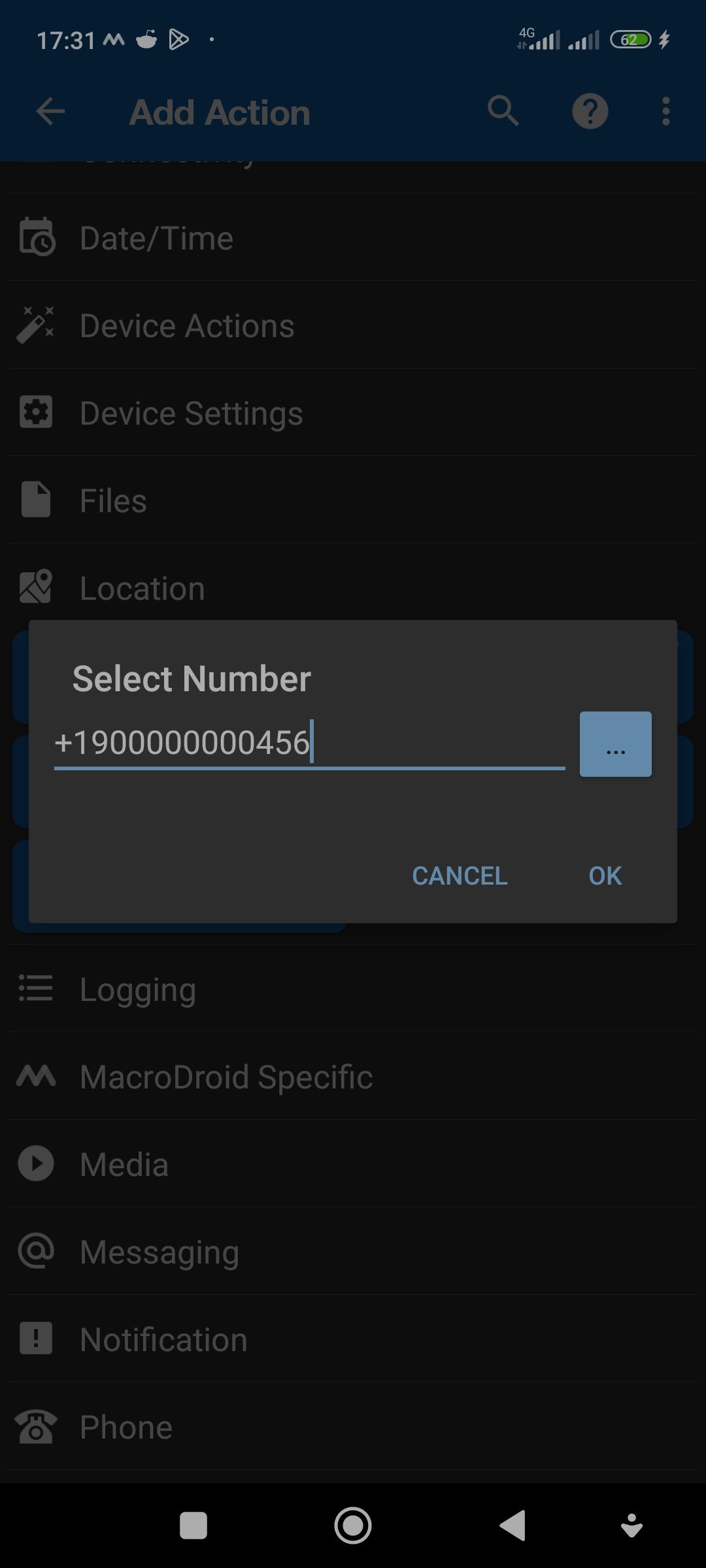
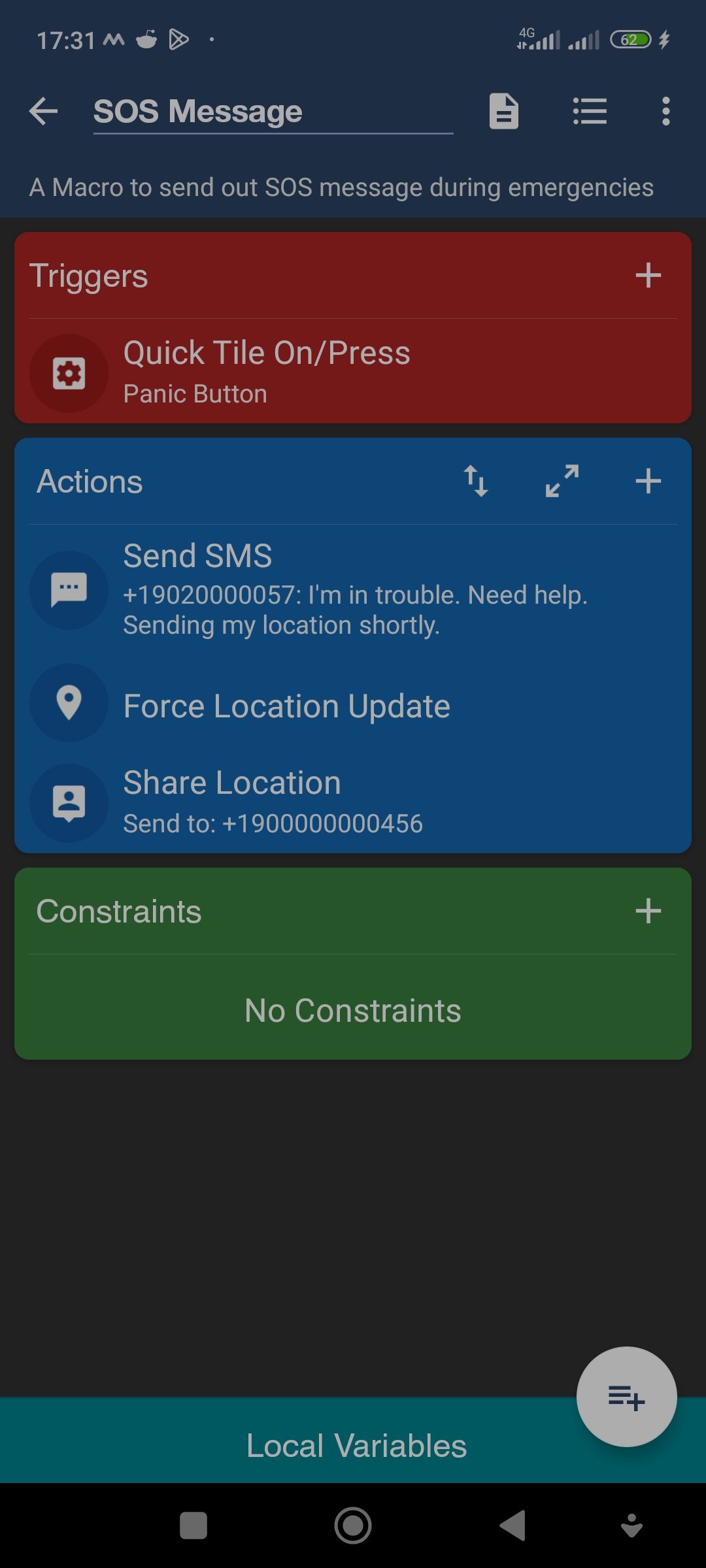
این کار باید برای به اشتراک گذاشتن موقعیت مکانی شما با یک مخاطب مورد اعتماد انجام شود. می توانید مراحل را تکرار کنید تا موقعیت مکانی خود را با هر تعداد مخاطب که می خواهید به اشتراک بگذارید. اقدام اضطراری بعدی که باید شامل شود، تماس مخفیانه با 911 است. برای انجام این کار:
- یک بار دیگر روی دکمه Plus (+) در پنل Actions ضربه بزنید.
- روی Phone > Make Call > [Select Number] ضربه بزنید.
- 911 یا مخاطب خدمات اضطراری محلی خود را در قسمت شماره تلفن تایپ کنید و روی تأیید ضربه بزنید.
- برای ذخیره پیشرفت خود، روی نماد تیک در گوشه سمت راست پایین صفحه ویرایش ماکرو ضربه بزنید. 4 تصویر بستن
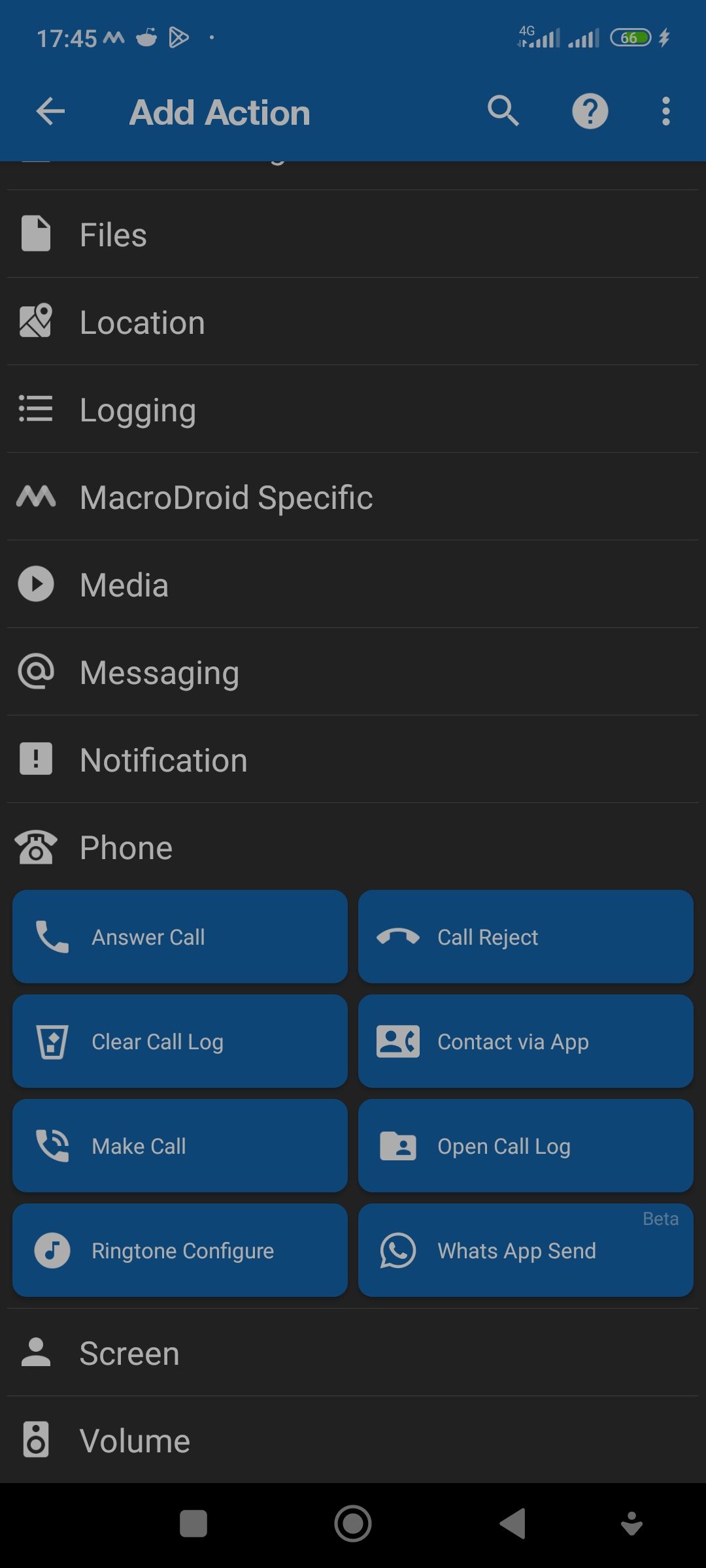
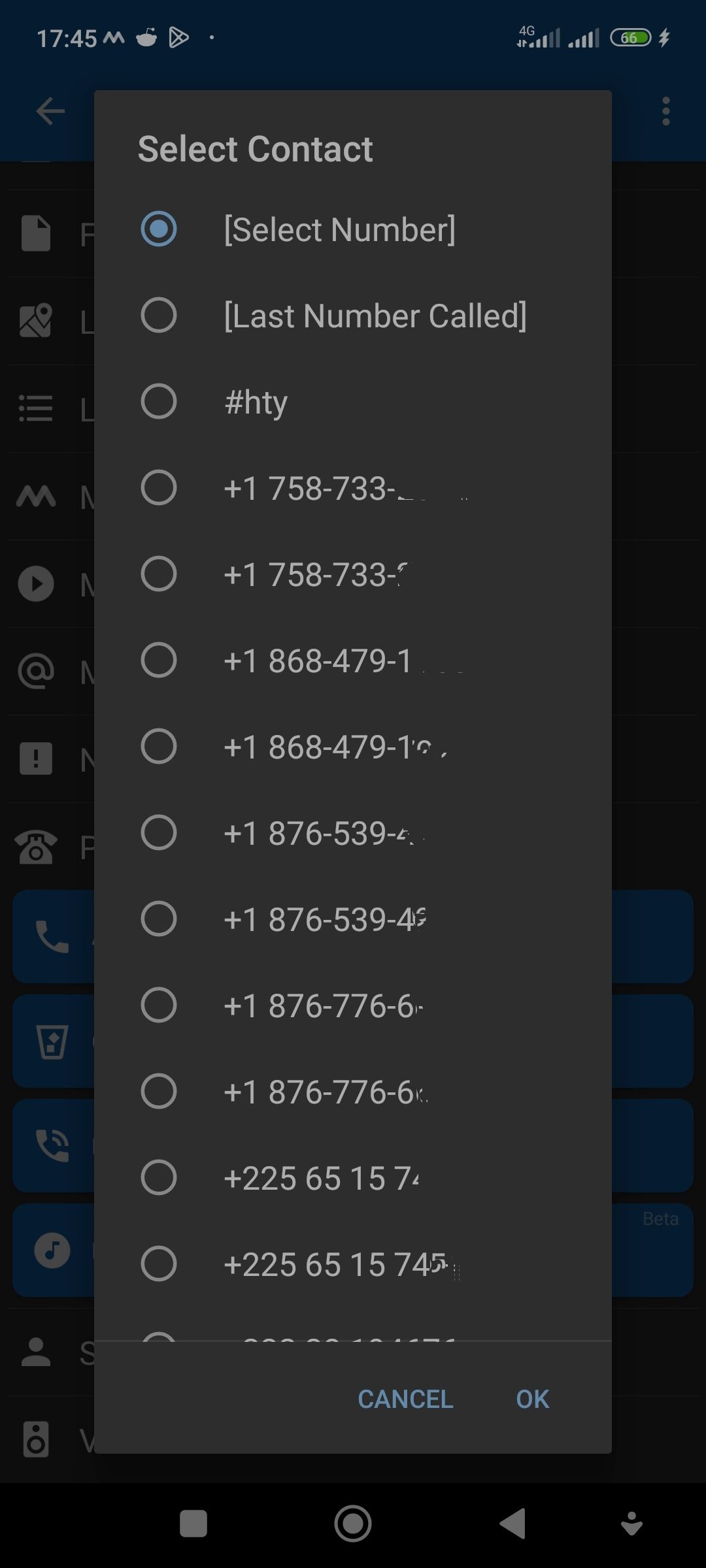
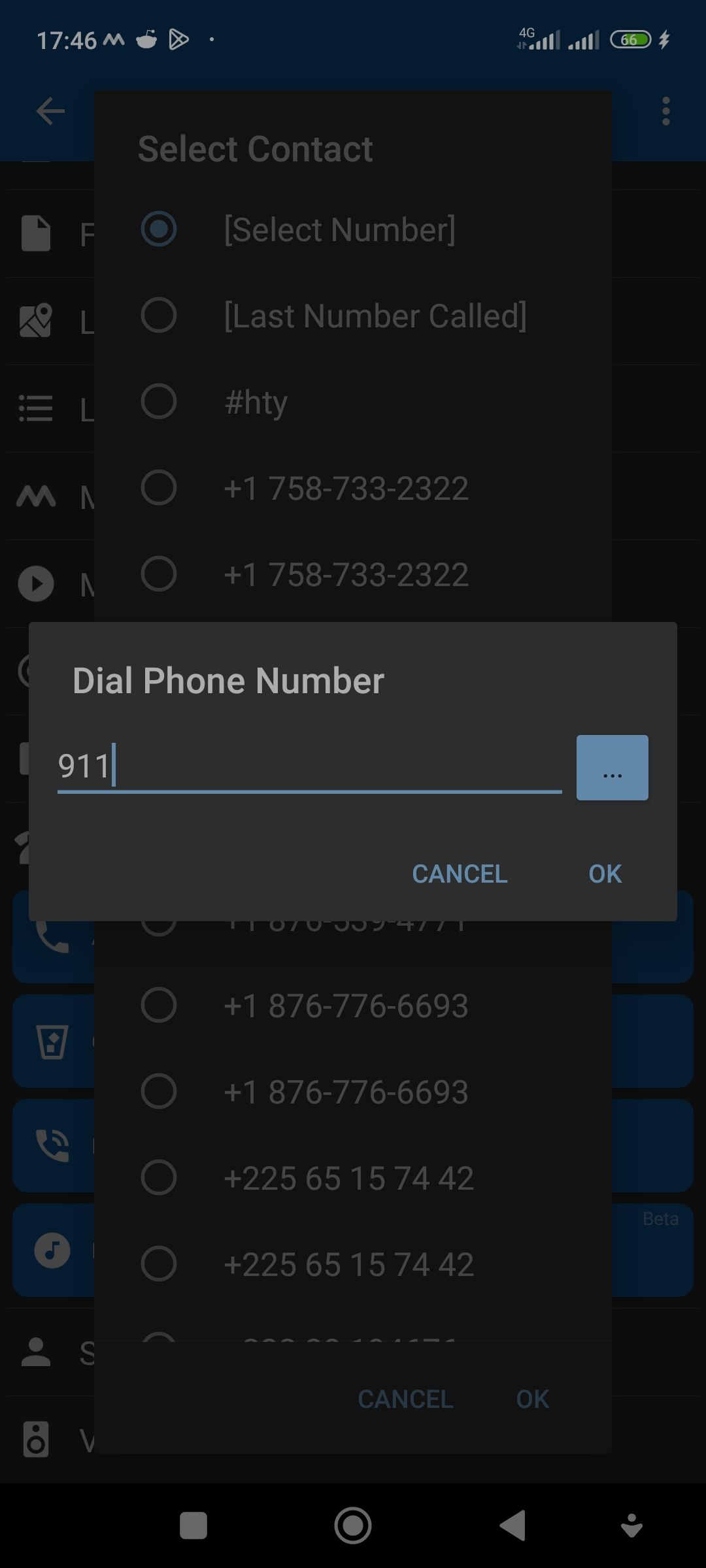
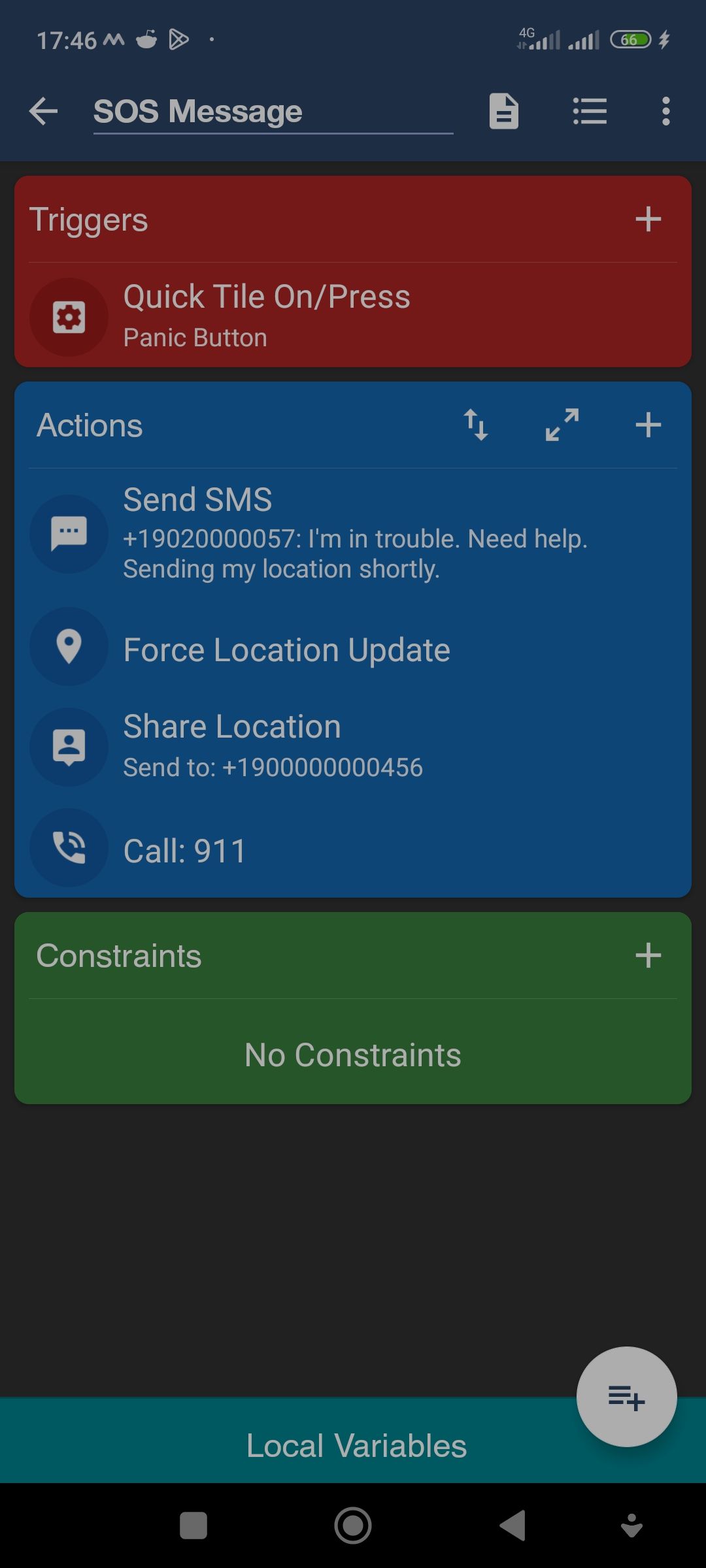
مرحله 4: دکمه پانیک خود را به پنل تنظیمات سریع اضافه کنید
با انجام این کار، یک مرحله نهایی وجود دارد که باید انجام دهید تا دکمه وحشت خود را به منوی تنظیمات سریع خود وارد کنید.
- از بالای صفحه گوشی خود به پایین بکشید تا منوی تنظیمات سریع ظاهر شود.
- روی نماد ویرایش ضربه بزنید و کاشی میانبر MacroDroid tile 1 را به منوی تنظیمات سریع خود اضافه کنید. 2 تصویر بستن
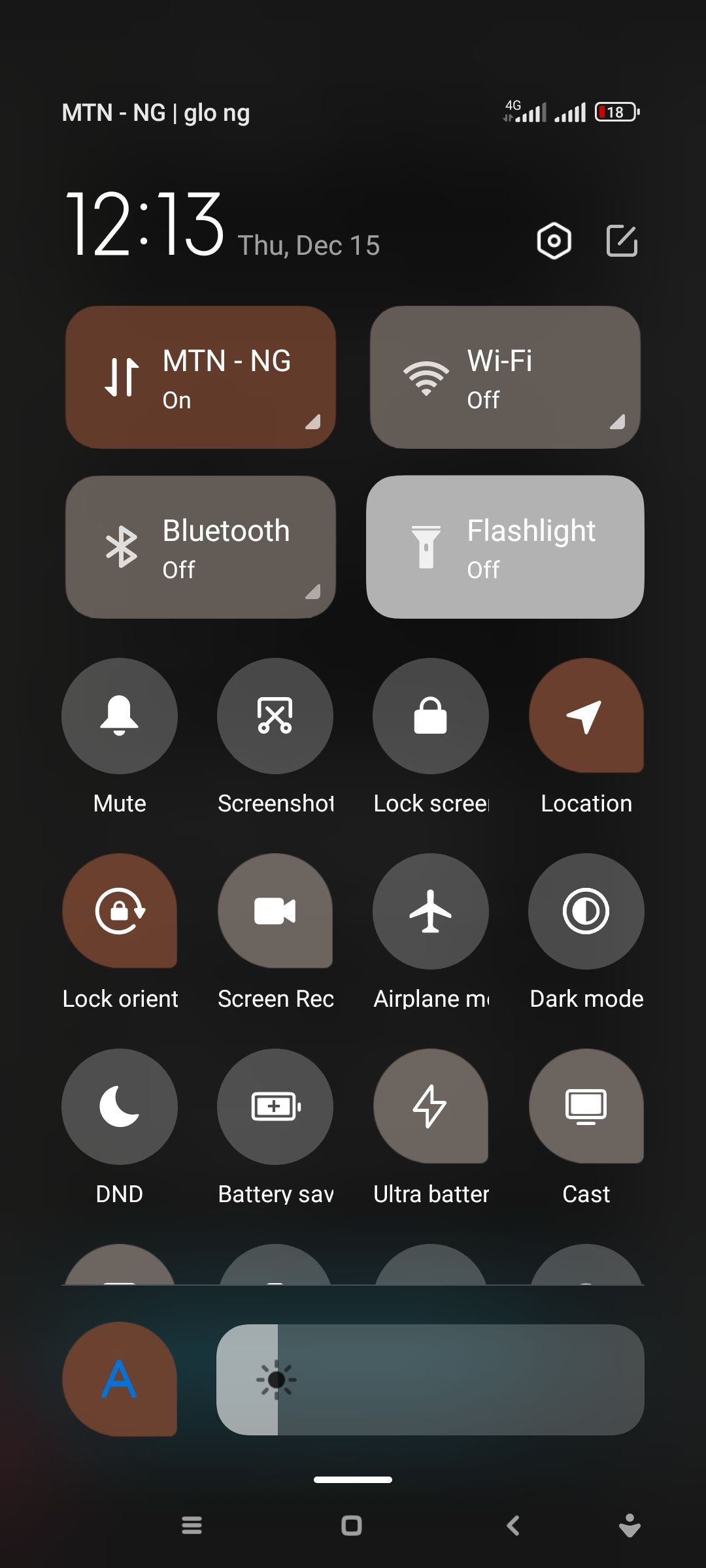
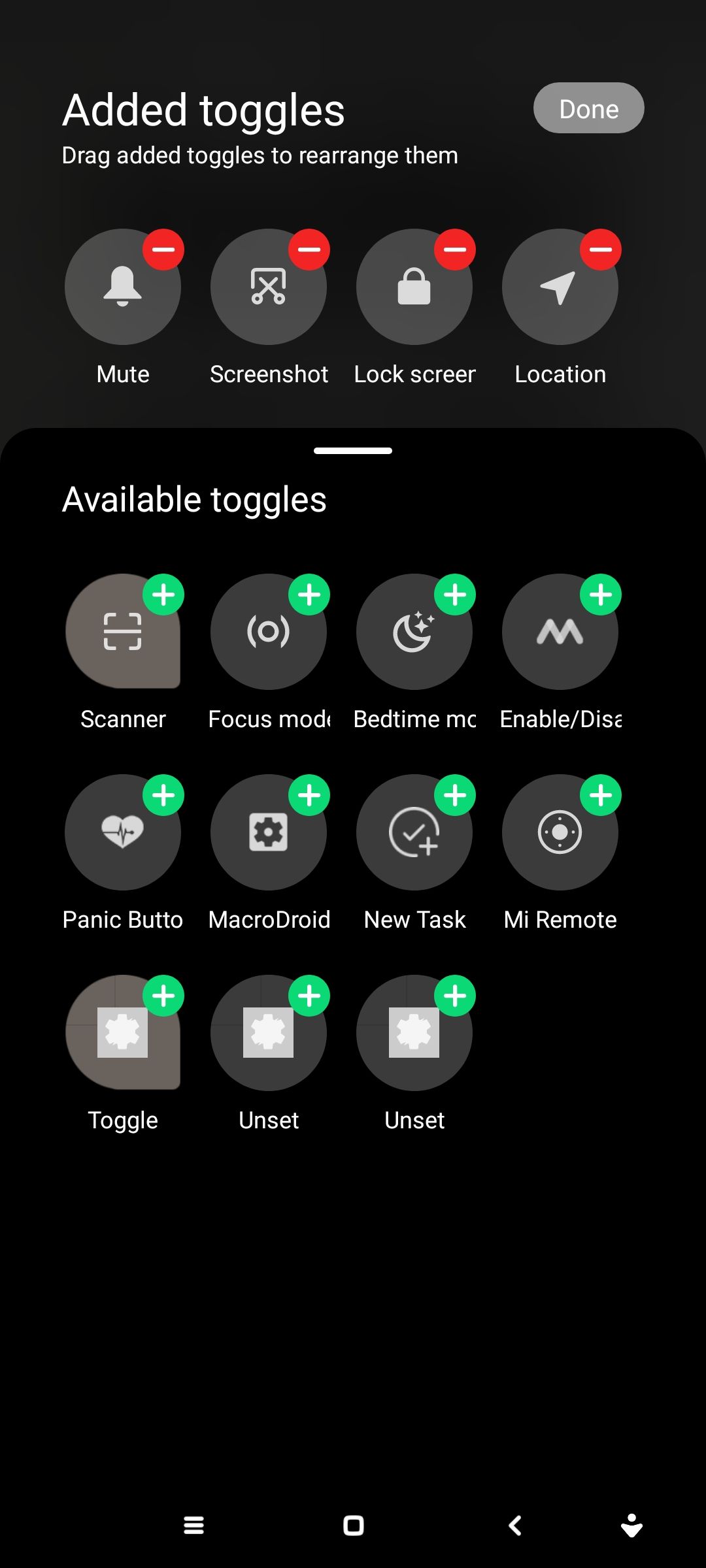
دکمه پانیک شما باید فعال و فعال باشد. اگر کل فرآیند را تا این مرحله دنبال کرده اید، ضربه زدن روی دکمه پانیک باید تمام اقدامات از پیش برنامه ریزی شده شما را انجام دهد.
اگر با سفارشی کردن تنظیمات سریع خود مشکل دارید، این راهنمای دقیق در مورد نحوه افزودن میانبرهای تنظیمات سریع سفارشی به منوی تنظیمات سریع Android خود را بررسی کنید.
جا برای بهبود وجود دارد
برای دامنه این مقاله، ما تصمیم گرفتیم که به ویژگی های اساسی پایبند باشیم. با این حال، فضای زیادی برای بهبود وجود دارد. می توانید بگویید، یک اضافه به:
- مخفیانه صدا را به مدت 30 ثانیه ضبط کنید و آن را به مخاطب تعیین شده ارسال کنید.
- یک پیام SOS از طریق ایمیل نیز ارسال کنید.
- از طریق واتساپ پیام بدید.
- اطلاعات پزشکی خود را به مخاطبین تعیین شده ارسال کنید.
- اگر فکر می کنید اطلاعات شما در خطر است، فایل های محرمانه را از تلفن هوشمند خود پاک کنید.
اقدامات اضطراری بی پایانی وجود دارد که انجام می دهید، فقط کمی خلاقیت نیاز دارد.
MacroDroid یک ابزار مفید برای مواقع اضطراری است
آرزوی ما این است که از موقعیتهای اضطراری و خطرناک اجتناب کنیم، اما مهم است که در صورت قرار گرفتن در موقعیتهای اضطراری آماده باشیم. استفاده از MacroDroid برای اصلاح یک ویژگی SOS ممکن است راه حل اضطراری کاملی نباشد، اما با کمی نبوغ، در مواقع مهم می تواند نجات دهنده باشد.